Biz CryptoPro bilan ishlashda Internet Explorer va boshqa foydali maslahatlarsiz zakupki.gov.ru saytidagi shaxsiy hisobingizga o'tamiz.
Ushbu postda men yagona xaridlar axborot tizimining rasmiy veb-saytining yopiq qismiga (zakupki.gov.ru) va davlat xizmatlari veb-saytiga (gosuslugi.ru) kirish uchun CryptoPro shifrlash provayderidan foydalanish tajribasini umumlashtirishga harakat qilaman. . Kriptoprovayderning o'zi allaqachon davlat idoralari uchun de-fakto standartiga aylangan, o'z formatida u EDS chiqaradi, masalan, Federal G'aznachilikning sertifikatlashtirish markazi (CA) yoki Sog'liqni saqlash vazirligining CA.
Avvalo, biz zakupki.gov.ru saytiga e'tibor qaratamiz. Ushbu saytning shaxsiy hisobiga faqat GOST shifrlash algoritmlari yordamida HTTPS orqali kirish mumkin. Uzoq vaqt davomida GOST orqali HTTPS faqat kriptoprovayderga to'liq tayangan Internet Explorer-da ishladi. E'tiroz bildirish yaqinda zakupki.gov.ru saytida IE ning eski versiyalarini, shu jumladan IE8 ni qo'llab-quvvatlash to'xtatilganida paydo bo'ldi. Muammo shundaki, IE8 ushbu brauzerning Windows XP da qo'llab-quvvatlanadigan oxirgi versiyasidir va davlat idoralari litsenziyalash nuqtai nazaridan juda konservativdir. Shunday qilib, foydalanuvchilarning juda katta qismi bir kechada o'zlarini "chetdan tashqariga" oldilar.
Yaxshiyamki, CryptoPro kompaniyasi CryptoPro Fox (CryptoFox) deb nomlangan Firefox brauzerining maxsus yig'ilishini chiqaradi, bu GOST algoritmlarini qo'llab-quvvatlaydi va, albatta, faqat tegishli kripto provayderi bilan birgalikda ishlaydi. Assambleyaning rivojlanishi deyarli butunlay to'xtagan vaqt bor edi, ammo endi yangi versiyalar muntazam ravishda chiqariladi. Eng so'nggi tuzilma Firefox 45-ga asoslangan, siz tuzilmalarni yuklab olishingiz mumkin, Windows, Linux va hatto Apple OS X uchun versiyalar mavjud.
Havola brauzerning inglizcha versiyasi uchun mavjud. Uni lokalizatsiya qilish uchun interfeys tarjimasi bilan paketni yuklab olishingiz kerak. Iltimos, paketning versiyasi brauzerning o'zi versiyasiga mos kelishi kerakligini unutmang.
Paketni o'rnatganingizdan so'ng, siz yangi yorliqni ochishingiz kerak, u erda: config haqida yozing va ochilgan parametrlar ro'yxatiga general.useragent.locale kiriting va uning qiymatini en-US dan ru-RU ga o'zgartiring. Brauzerni qayta ishga tushirgandan so'ng, interfeys rus tilida bo'ladi.
Endi siz Federal G'aznachilik CAning ildiz sertifikatini Ishonchli ildiz sertifikatlash idoralari do'koniga va shaxsiy foydalanuvchi sertifikatini Shaxsiy do'konga qo'yishingiz, brauzeringizni qayta ishga tushirishingiz va 44-FZ-ga muvofiq zakupki.gov.ru shaxsiy hisobingizga kirishingiz mumkin.

Mening ish joyimda vakolatli shaxslarning haqiqiy sertifikatlari o'rnatilmagan, shuning uchun mening shaxsiy hisobimga kirish taqiqlangan. Biroq, ulanishni shifrlash har qanday holatda GOST oilasi algoritmi tomonidan amalga oshiriladi.
223-FZ ostidagi saytning yopiq qismiga kirishda avtorizatsiya ESIA (ya'ni gosuslugi.ru sayti orqali) orqali amalga oshiriladi. Bu erda vaziyat soddalashtirilgan, chunki bu sayt uzoq vaqt davomida Firefox uchun plaginga ega va Rostelecom tomonidan ishlab chiqilmoqda. Saytga birinchi tashrif buyurganimizda bizdan plaginni yuklab olish so'raladi. O'rnatishdan so'ng plaginni CryptoFox sozlamalarida "Har doim yoqish" rejimiga o'tkazish kerak, aks holda davlat xizmatlari veb-saytida sertifikat so'rovi bilan oyna paydo bo'lmaydi.

Afsuski, zakupki.gov.ru saytida hujjatlarni imzolash ActiveX texnologiyasidan foydalanadigan sing.cab maxsus komponenti orqali amalga oshiriladi. Tabiiyki, bu komponent CryptoPro-da ishlamaydi, shuning uchun biz yanada kengroq texnologiyaga o'tishni kutamiz. Yaxshiyamki, hujjatni imzolash zakupki.gov.ru saytida ishlayotgan operator nima qilishi kerakligining faqat kichik bir qismidir, shuning uchun CryptoFox kundalik operatsiyalar uchun ishlatilishi mumkin.
Ba'zan shaxsiy kalitning nusxasini mahalliy kompyuteringizda saqlashingiz kerak bo'ladi. Agar kalit CAda yaratilganda yuklanmagan deb belgilangan bo'lsa, buni amalga oshirish mumkin. Nusxa olish CryptoPro ilovasi interfeysidagi "Nusxalash" tugmasi (qanday ajablanib) yordamida amalga oshiriladi.

Agar kalitni mahalliy mashinada saqlash uchun ikkita variant mavjud bo'lsa - "Ro'yxatga olish kitobi" o'quvchida va virtual olinadigan diskda. Asos sifatida, har ikkala holatda ham kalitni saqlash xavfsizligi taxminan bir xil, shuning uchun vositalarni tanlash o'quvchiga qoldiriladi.
"Ro'yxatga olish kitobi" o'quvchisida kalitlar filialda saqlanadi
HKLM \ SOFTWARE \ Crypto Pro \ Settings \ Users \\ Keys
foydalanuvchi va filial uchun
HKLM \ SOFTWARE \ Crypto Pro \ Settings \ Keys
umuman kompyuter uchun.
64-bitli operatsion tizimda yo'llar biroz boshqacha bo'ladi:
HKLM \ SOFTWARE \ Wow6432Node \ Crypto Pro \ Sozlamalar \ Foydalanuvchilar \\ Kalitlar
va
HKLM \ SOFTWARE \ Wow6432Node \ Crypto Pro \ Sozlamalar \ Kalitlar
CryptoPro terminal serverida ishlayotgan bo'lsa, foydalanuvchi ushbu filiallarga kalit yozish uchun etarli huquqlarga ega bo'lmasligi mumkin, chunki ular foydalanuvchi profilida emas. Ushbu holat Regedit yordam dasturi orqali filiallarga tegishli huquqlarni berish orqali tuzatilishi mumkin.
CryptoPro "olinuvchi" atributiga ega bo'lgan disklardagi kalit konteynerlarni qidiradi, ya'ni flesh-disk yoki, Xudo meni kechir, floppi disk asosiy konteynerlar deb hisoblanadi, lekin tarmoq drayveri yoki RDP orqali uzatiladigan disk bunday emas. Bu kalitlarni floppi tasvirlarda bitta kalit-bir floppi asosida saqlash imkonini beradi va shu bilan xavfsizlikni oshiradi. Virtual diskni yaratish uchun siz yordamchi dasturdan foydalanishingiz mumkin
Diqqat: maqola eskirgan va Qozog'iston Respublikasi davlat xaridlari saytining oldingi versiyasiga ishora qiladi.
Biz Internet Explorer va Java brauzerini Qozog'iston Respublikasi Davlat xaridlari portali (GZ RK) bilan ishlash uchun sozlaymiz.
Maqolada:
O'rnatishni boshlashdan oldin sizda quyidagilar bo'lishi kerak:
- EDS kalitlari o'rnatildi. Kalitlarni qanday o'rnatish ushbu maqolada ko'rsatilgan -
- NUTS sertifikatlari o'rnatildi. NCA sertifikatlarini qanday o'rnatish ushbu maqolada ko'rsatilgan -
- Java-ning so'nggi versiyasi o'rnatildi. Java-ni qanday yuklab olish, o'rnatish yoki yangilash ushbu maqolada ko'rsatilgan -
Biz Qozog'iston Respublikasi Davlat xaridlari veb-saytini ochamiz, veb-sayt manzilini ko'chirib olamiz.
Brauzer sozlamalariga o'ting, belgini bosing
brauzerning yuqori o'ng burchagida, ochilgan menyuda tanlang Brauzer xususiyatlari. Ochilgan oynada tanlang Ishonchli tugunlar va tugmani bosing Veb-saytlar.
Ochilgan oynada tanlang Ishonchli tugunlar va tugmani bosing Veb-saytlar. Belgini olib tashlashni unutmang Bu zonadagi barcha saytlar server tekshiruvini talab qiladi (https :), satrda manzil mavjudligini tekshiring http://goszakup.gov.kz, tugmasini bosing Qo'shish.
Belgini olib tashlashni unutmang Bu zonadagi barcha saytlar server tekshiruvini talab qiladi (https :), satrda manzil mavjudligini tekshiring http://goszakup.gov.kz, tugmasini bosing Qo'shish.
Ishonchli Veb-saytlar siz Qozog'iston Respublikasi Fuqarolik mudofaasi portalining yana bitta manzilini kiritishingiz kerak - https: //goszakup.gov.kz
Qatorda bosing Keyingi tugunni zonaga qo'shing Sichqonchaning o'ng tugmachasini bosing va ko'chirilgan portal manzilini u erga joylashtiring. Keyin http harfni kiriting s kabi manzilni olish uchun

Tugmani bosing Qo'shish. Biz ikkita tugun qo'shilganligini tekshiramiz:
Biz ikkita tugun qo'shilganligini tekshiramiz:
- http://goszakup.gov.kz
- http://www.goszakup.gov.kz/?setlang=ru
Agar siz “Raqobat va auktsion” modulida ishlashni rejalashtirayotgan bo‘lsangiz, quyidagi manzilni kiriting:
Tugmani bosing Yopish Oynada Brauzer xususiyatlari, tugmasini bosing Boshqa
Oynada Brauzer xususiyatlari, tugmasini bosing Boshqa
Ochilgan oynada biz Har xil narsalarni qidiramiz va quyidagi nuqtalarda biz ochamiz:
- Qalqib chiquvchi oynalarni bloklash - O'chirish
- SmartScreen filtridan foydalaning - o'chirib qo'ying


Bo'limga o'ting ActiveX boshqaruvlari va plaginlari.
Ushbu bo'limning barcha paragraflarida siz qo'yishingiz kerak Yoqish; ishga tushirish.


ActiveX bo'limidagi barcha elementlarni tekshirgandan so'ng, tugmani bosing OK, paydo bo'lgan oynada Haqiqatan ham ushbu zona uchun sozlamani oʻzgartirmoqchimisiz- bosing Ha.
 Biz barcha oynalarni, shu jumladan Internet Explorer brauzerini yopamiz va keyingi bandga o'tamiz - Qozog'iston Respublikasi davlat xaridlari saytining sertifikatini o'rnatish.
Biz barcha oynalarni, shu jumladan Internet Explorer brauzerini yopamiz va keyingi bandga o'tamiz - Qozog'iston Respublikasi davlat xaridlari saytining sertifikatini o'rnatish. 
Internet Explorer brauzeri Qozog‘iston Respublikasi davlat xaridlari portali bilan ishlash uchun sozlangan.
Qozog'iston Respublikasi Fuqarolik mudofaasi portalining sertifikati bilan arxivni yuklab oling - havola.
Sertifikat faylini chiqarish - goszakup.gov.kz.cer arxivdan.
Yorliqga o'ting Xavfsizlik, tugmasini bosing Sertifikatlarni boshqarish
Biz Qozog'iston Respublikasi fuqarolik mudofaasi sertifikatini o'rnatamiz Ishonchli sertifikatlar va Xavfsiz sayt
- Mos ravishda Sertifikat turi tanlang Ishonchli sertifikatlar
- Tugmani bosish Import
- Qozog'iston Respublikasi Fuqarolik muhofazasi portalining xavfsizlik sertifikatini yuklab olgan papkani oching
- Fayl turlari Barcha fayllar goszakup.gov.kz
- Ochiq;
- V Ishonchli sertifikatlar sertifikat ko'rsatildi GOSZAKUP.GOV.KZ SCC HR (RSA)
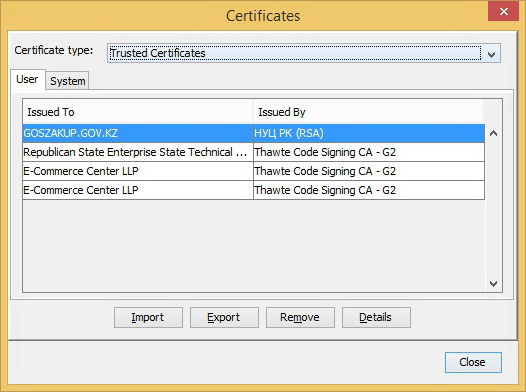
- V Sertifikat turi tanlang Xavfsiz sayt;
- Tugmani bosish Import;
- Qozog'iston Respublikasi Fuqarolik muhofazasi portalining xavfsizlik sertifikatini yuklab olgan papkani oching;
- Sertifikat ushbu jildda ko'rsatilmaganligi sababli, biz paragrafda barcha turdagi fayllarni ko'rsatishni yoqamiz Fayl turlari windows, ro'yxatdan elementni tanlang Barcha fayllar... Endi biz papkada faylni ko'ramiz goszakup.gov.kz;
- Bir marta bosish bilan faylni tanlang va tugmani bosing Ochiq;
- V Xavfsiz sayt sertifikat ko'rsatildi GOSZAKUP.GOV.KZ SCC HR (RSA).

Portal sertifikati o'rnatildi.
Yorliqga o'ting Xavfsizlik, tugmasini bosing Saytlar roʻyxatini tahrirlash
 Tugmani bosing Qo'shish va paydo bo'lgan qatorga manzilni kiriting - http://www.goszakup.gov.kz/?setlang=ru
Tugmani bosing Qo'shish va paydo bo'lgan qatorga manzilni kiriting - http://www.goszakup.gov.kz/?setlang=ru
2018-yil 2-iyuldan boshlab, 44-FZ-sonli Qonunga muvofiq, ma'lumotni joylashtirishda mijozlarning shaxsiy kabinetida blokirovka qiluvchi xabar paydo bo'lishi mumkin: "Yo'llash paytida xatolik yuz berdi, iltimos, qayta urinib ko'ring:" signCadeBES "aniqlanmagan." ish joyini noto'g'ri sozlash tufayli. Ma'lumotni nashr qilishda blokirovka xabarini yo'q qilish uchun ish joyini havolada mavjud bo'lgan CryptoPro EDS Browser plagin komponentini o'rnatish va sozlash bo'yicha yo'riqnomaning 6-bandiga muvofiq sozlash tavsiya etiladi:
Internet Explorer-da plaginga ruxsat so'ragan qalqib chiquvchi oynada "Ruxsat berish" tugmasini bosish orqali plaginning ishlashiga ruxsat berishingiz kerak. Agar plagin to'g'ri ishlayotgan bo'lsa, sahifaga kirganingizda kirishni tasdiqlash oynasi ochiladi. Ochilgan kirishni tasdiqlash oynasida "Ha" tugmasini bosing.
CryptoPro EDS Browser plagin komponentini o'rnatish va sozlash bo'yicha ko'rsatmalar (chiqarish)
5 "CryptoPro EDS Browser plagini" plaginini sozlash
Foydalanuvchi CryptoPro EDS brauzer plaginidan foydalangan holda Internet Explorer Internet brauzerida UISda to'g'ri ishlashi uchun quyidagilar zarur:
- Brauzer sozlamalarida istisnolar va ishonchli saytlar ro'yxatiga EIS rasmiy veb-saytining URL manzilini qo'shing.
- Moslik rejimida ishlashga harakat qiling ("Internet Explorer" 10 va undan yuqori versiyalar uchun).
Bosqichlarning batafsil tavsifi "Ish joyini tashkil etish bo'yicha ko'rsatmalar" hujjatida keltirilgan.
Barcha brauzerlar uchun UIS rasmiy veb-sayti manzilini "CryptoPro EDS Browser plagin" plaginining ishonchli tugunlari ro'yxatiga qo'shish kerak.
UIS rasmiy sayti plaginning ishonchli saytlari roʻyxatiga qoʻshilganligini tekshirish yoki uni ishonchli saytlarga qoʻshish uchun kerakli Internet-brauzer yordamida “CryptoPro EDS Browser plagin sozlamalari” yorligʻini oching.
Buning uchun "CryptoPro EDS Browser plagin" yorlig'ini sichqonchaning o'ng tugmasi bilan bosing va kontekst menyusida "Birgalikda ochish" ni tanlang, so'ngra kerakli brauzer nomini tanlang (5-rasm).
Shakl 5. "Ochish" kontekst menyusidagi Internet-brauzerni tanlash
Internet-brauzerning ochilgan oynasida "CryptoPro EDS Browser Plug-in Settings" sahifasi ko'rsatiladi (6-rasm).
Shakl 6. “CryptoPro EDS Browser Plug-in” plaginining konfiguratsiya sahifasi
Internet Explorer-da, qalqib chiquvchi oynada Bloklangan tarkibga ruxsat berish tugmasini bosish orqali skriptlar va ActiveX boshqaruv elementlarini bajarishga ruxsat bering (6-rasmga qarang).
Plagin sozlamalari sahifasida, "Ishonchli saytlar ro'yxati" blokida, qiymatlarni kiritish maydonida EIS rasmiy saytining "http://zakupki.gov.ru" URL manzilini belgilang va "ni bosing. " belgisi.
Qo'shilgan tugunlarni saqlash uchun "Saqlash" tugmasini bosing (7-rasm).
Rasm 7. “CryptoPro EDS Browser Plug-in” plaginining konfiguratsiya sahifasi, ishonchli tugunlar roʻyxatiga UIS rasmiy saytining manzili qoʻshilgan.
6 "CryptoPro EDS Browser plagini" plaginining ishlashini tekshirish
Internet-brauzerda "CryptoPro EDS Browser plagin" plaginining to'g'ri ishlashini tekshirish uchun quyidagi sahifaga o'ting: https://www.cryptopro.ru/sites/default/files/products/cades/demopage/ simple.html.
Agar plagin o'rnatilmagan yoki sozlanmagan bo'lsa, sahifa quyidagi rasmda ko'rsatilgandek ko'rinadi (8-rasm).
Rasm 8. "CryptoPro EDS Browser plagin" plaginining ishlashini tekshirish sahifasi. Plagin mavjud emas
Qalqib chiquvchi oynadagi "Internet Explorer" Internet-brauzerida "Ruxsat berish" tugmasini bosish orqali plaginni ishga tushirishga ruxsat bering (9-rasm).
Shakl 9. "Internet Explorer 10" Internet-brauzerining oynasi. Qo'shimchani ishga tushirish uchun ruxsat so'ragan qalqib chiquvchi oyna
Agar plagin to'g'ri ishlayotgan bo'lsa, sahifaga o'tganingizda, kirishni tasdiqlash oynasi ochiladi (10-rasm).
10-rasm. Kirishni tasdiqlash oynasi
Ochilgan oynada "Ha" tugmasini bosing, amalni bekor qilish uchun - "Yo'q".
Sahifadagi ko'rsatmalarga rioya qilgan holda, imzolash sertifikatini tanlang, plaginni tekshirish uchun ma'lumotlarni kiriting va "Ro'yxatdan o'tish" tugmasini bosing (agar kerak bo'lsa) (11-rasm).
11-rasm. CryptoPro EDS Browser plaginining ishlashini tekshirish sahifasi. Plagin yuklandi, imzo muvaffaqiyatli yaratildi
2018 yil 1 iyuldan boshlab hujjatlar EIS zakupki.gov.ru veb-saytida "CryptoPro EDS Browser plagini" plaginidan foydalangan holda imzolanadi. "sign.cab" plaginidan foydalanilmaydi.
3. Ildiz sertifikatlarini o'rnatish
O'rnatishingiz kerak bo'ladi:
1. Asosiy sertifikatlashtirish markazining ildiz sertifikati (GUTs, shuningdek, Telekommunikatsiya va ommaviy kommunikatsiyalar vazirligi sifatida ham tanilgan). ...
2. Qaysi CA sizning elektron imzo sertifikatingizni berganiga qarab Federal G'aznachilik Sertifikatlash Markazining (TC FC) yoki tijorat sertifikatlashtirish markazining (Kontur, Taxcom, Tensor va boshqalar) ildiz sertifikati. ...
4. Shaxsiy sertifikatni o'rnatish
2018-yil 1-iyuldan boshlab xaridlar portalida faqat kuchaytirilgan malakali elektron imzodan foydalanish mumkin. Siz akkreditatsiyalangan sertifikatlashtirish markazlarida malakali (kengaytirilgan malakali) sertifikat olishingiz mumkin. ...
5. Internet Explorer brauzerining sozlamalari
1. Internet Explorer-da ishonchli saytlar ro'yxatiga EIS (zakupki.gov.ru) qo'shing: brauzer xususiyatlariga o'ting - "Xavfsizlik" yorlig'i - "Ishonchli saytlar" belgisi - "Saytlar" tugmasi."Keyingi tugunni zonaga qo'shish" maydoniga "https: //*.zakupki.gov.ru" yozing va "Qo'shish" tugmasini bosing.

2. Xavfsizlik sozlamalarini sozlang: brauzer xususiyatlariga o'ting - "Xavfsizlik" yorlig'i - "Ishonchli saytlar" belgisi - "Boshqa" tugmasi.

"Har xil" ni bloklash - "Qalqib chiquvchi oynalarni bloklash" - "O'chirish" ni tanlang.
Bloklash "Turli" - "Domendan tashqaridagi ma'lumotlar manbalariga kirish" - "Enable" ni tanlang.

"Skriptlar" ni bloklash - "Faol skriptlar" - "Enable" ni tanlang.
"Skriptlar" ni bloklash - "XSS filtrini yoqish" - "O'chirish" ni tanlang.
"Skriptlar" ni bloklash - "Java ilovalari uchun skriptlarni ishga tushirish" - "Enable" ni tanlang.
"ActiveX boshqaruvlari va plaginlari" blokida barcha qiymatlar "Enable"
Va "OK" tugmasini bosing.
3. Qalqib chiquvchi oynalarni o'rnating: brauzer xususiyatlariga o'ting - "Maxfiylik" yorlig'i - "Qalqib chiquvchi oynalarni bloklash" katagiga belgini olib tashlang.
4. Cookie-fayllarni avtomatik qayta ishlashni bekor qilish: brauzer xususiyatlariga o'ting - "Maxfiylik" yorlig'i - "Kengaytirilgan" tugmasi - yangi oynada "Cookie-fayllarni avtomatik qayta ishlashni bekor qilish" katagiga belgi qo'ying - "OK" tugmasini bosing.
5. IE parametrlarini sukut bo'yicha o'rnatish: brauzer xususiyatlariga o'ting - "Kengaytirilgan" yorlig'i - "Qayta tiklash" tugmasini bosing.
